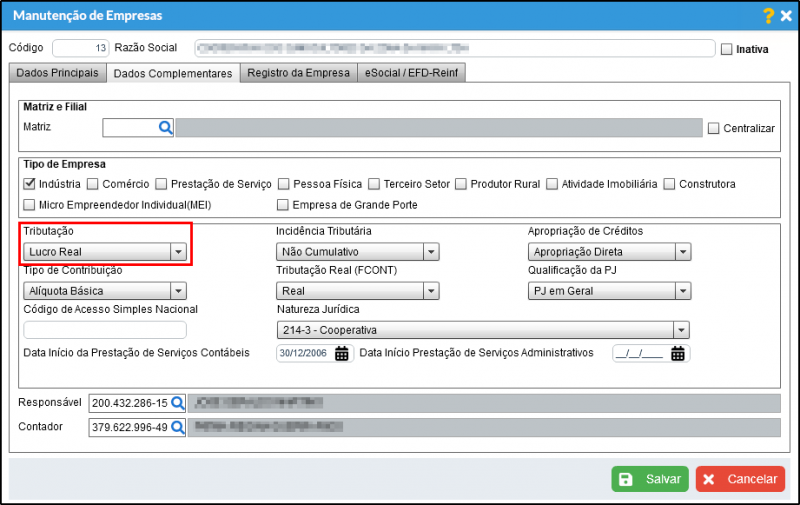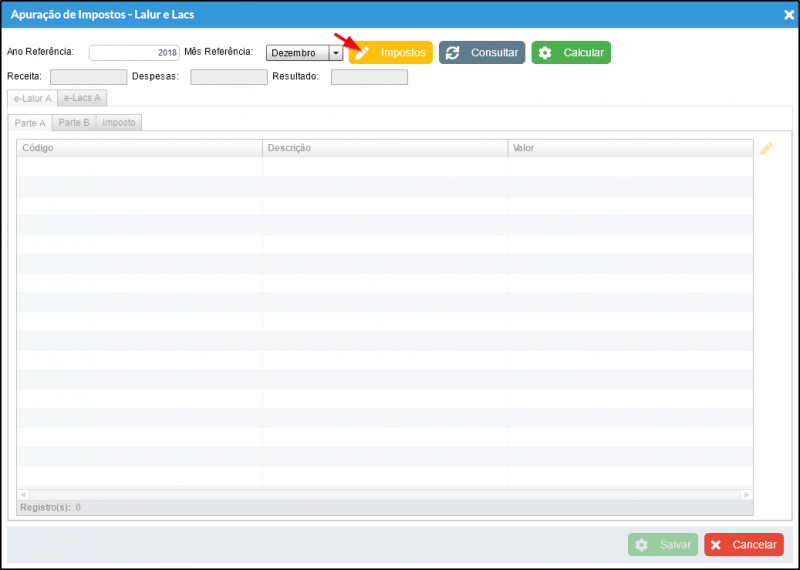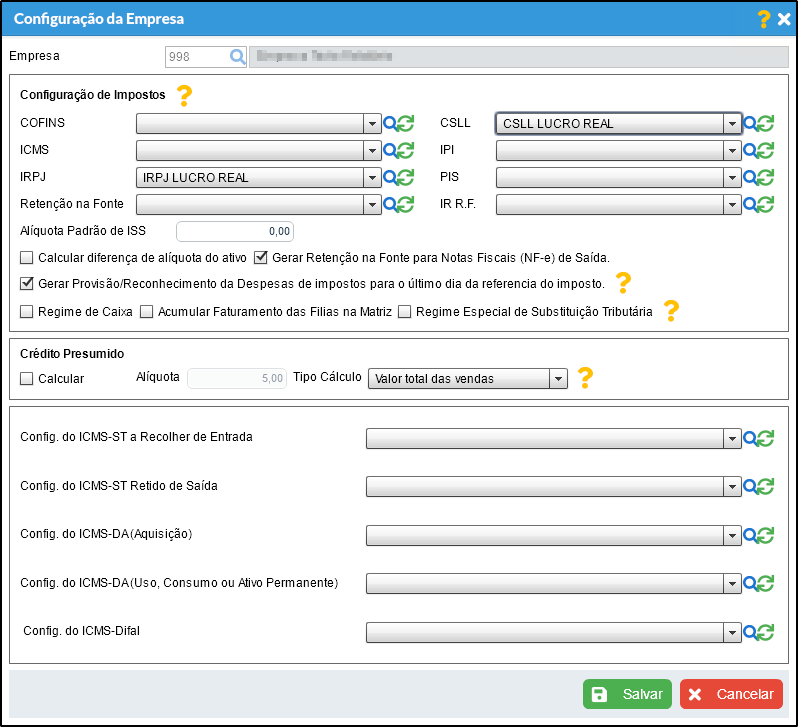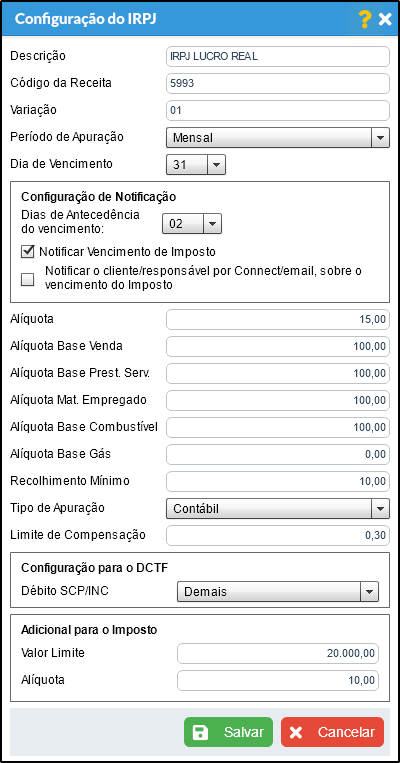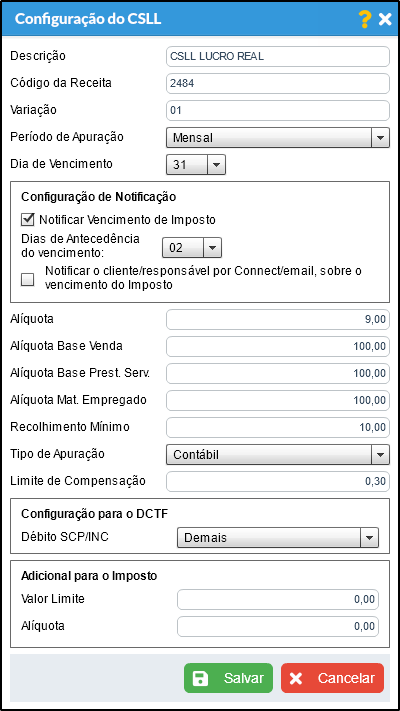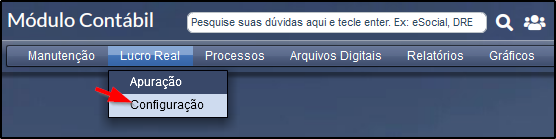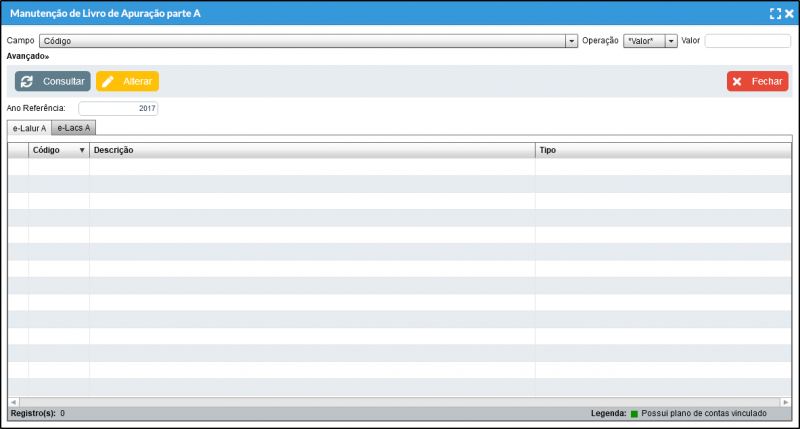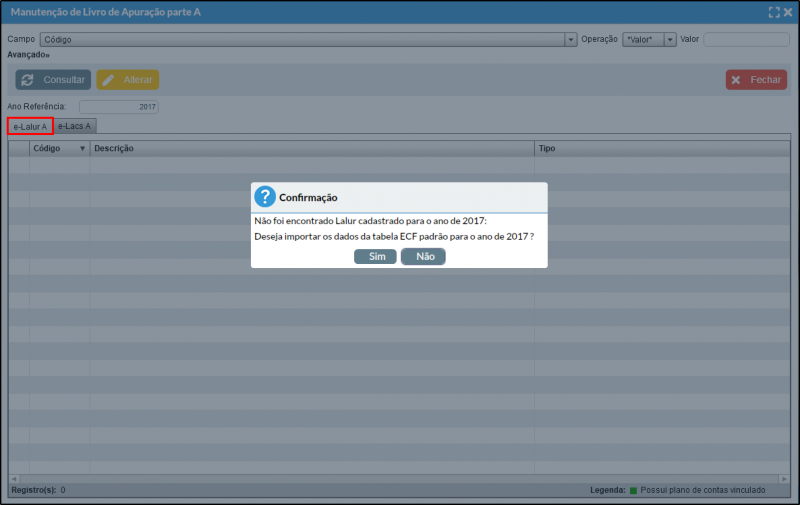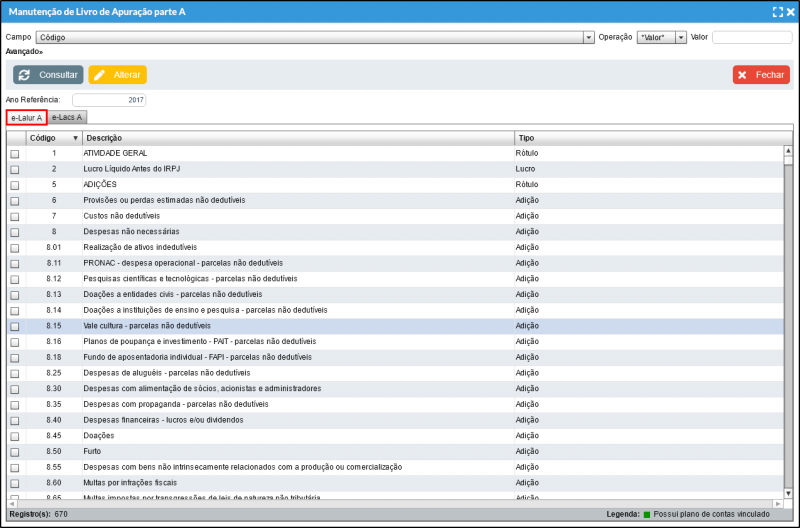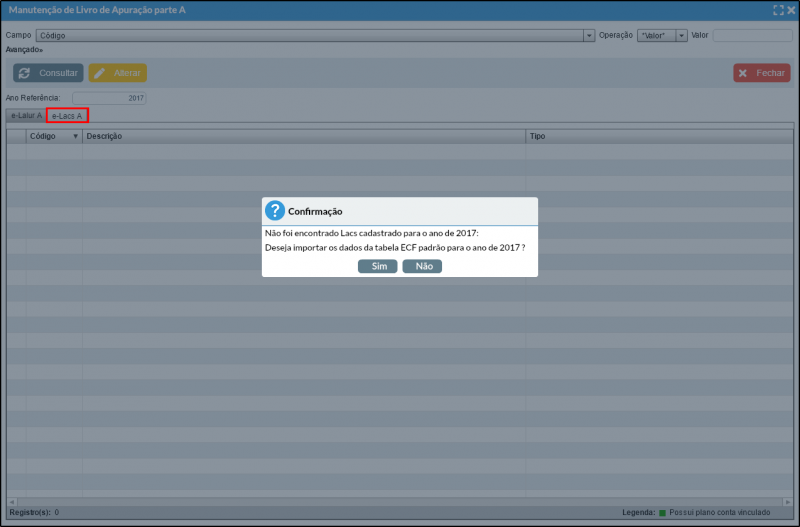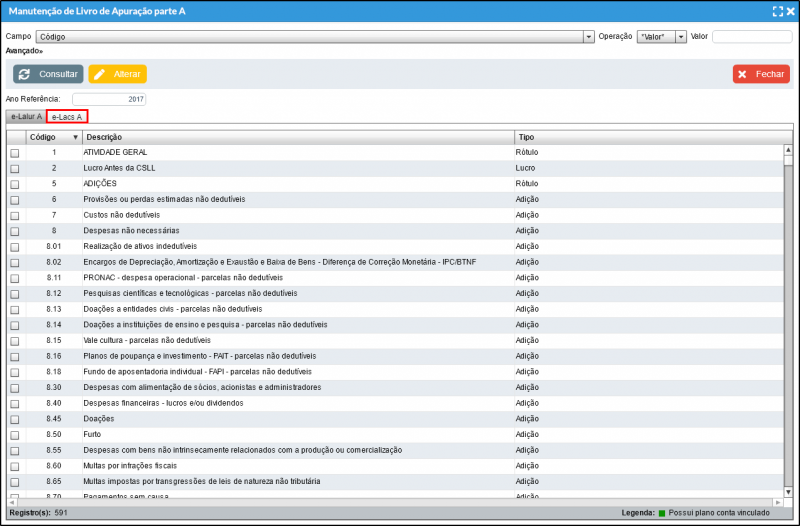Apuração do Lucro Real (Lalur e Lacs)
Índice
Definição
Pré-requisitos
- Plano de Contas cadastrados
Procedimentos
Configuração da Empresa
Para que a Empresa possa realizar a apuração do Lalur e Lacs, ela deve possuir o tipo de tributação de "Lucro real", "Real/Arbitrado" ou "Presumido/Real/Arbitrado".
Configuração dos Impostos
Para o cálculo correto da Apuração é necessário possuir valores de IRPJ e CSLL configurados para a Empresa. Para isso, acesse: Módulo Contábil> Lucro Real> Apuração.
Na tela "Apuração de Impostos - Lalur e Lacs" clique no botão "Impostos".
Na tela "Configuração da Empresa" selecione o imposto IRPJ configurado, ou, clique no ícone de Lupa para configurá-los. ATENÇÃO: Como estamos trabalhando com o lucro real, as alíquotas base são sempre 100%, já no Lucro Presumido, isso é variável.
IRPJ:
A pessoa jurídica, seja comercial ou civil o seu objeto, pagará o imposto à alíquota de 15% (quinze por cento) sobre o lucro real, apurado de conformidade com o Regulamento. O disposto neste item aplica-se, inclusive, à pessoa jurídica que explore atividade rural.
ADICIONAL
A parcela do lucro real que exceder ao valor resultante da multiplicação de R$ 20.000,00 (vinte mil reais) pelo número de meses do respectivo período de apuração, sujeita-se à incidência de adicional de imposto à alíquota de 10% (dez por cento). O adicional aplica-se, inclusive, nos casos de incorporação, fusão ou cisão e de extinção da pessoa jurídica pelo encerramento da liquidação. O disposto neste item aplica-se, igualmente, à pessoa jurídica que explore atividade rural. O adicional de que trata este item será pago juntamente com o imposto de renda apurado pela aplicação da alíquota geral de 15%.
Preencha todos os campos listados abaixo e clique em "Salvar" para manter as configurações.
- Descrição.
- Código da Receita.
- Variação.
- Período de Apuração.
- Dia de Vencimento.
- Configuração de Notificação.
- Dias de Antecedência do Vencimento.
- Notificar Vencimento do Imposto.
- Notificar o cliente/responsável por Connect/email, sobre o vencimento do imposto.
- Alíquota.
- Alíquota Base Venda.
- Alíquota Base Prest. Serv..
- Alíquota Mat. Empregado.
- Alíquota Base Combustível.
- Alíquota Base Gás.
- Recolhimento Mínimo.
- Tipo Apuração.
- Limite de Compensação.
- Configuração para o DCTF.
- Débito SCP/INC.
- Adicional para o Imposto.
- Valor Limite.
- Alíquota.
Observação:
O campo Limite de Compensação serve para compensar no ano seguinte, o prejuízo da empresa no ano anterior pagando menos Imposto, reduzindo o percentual de prejuízo do valor do imposto a ser pago. O Limite de compensação em todo o Brasil é de 30%.
CSLL:
9% (nove por cento) para pessoas jurídicas em geral. Para as entidades financeiras e equiparadas a alíquota é de 15% a partir de 01.01.2019. Para configurar as alíquotas no Calima, basta ir em: Lucro Real - Apuração - Clicar no botão IMPOSTOS - configurar diretamente clicando na lupa dos campos IRPJ e CSLL conforme as imagens abaixo:
Após configurar o IRPJ, selecione o imposto CSLL configurado, ou, clique no ícone de Lupa para configurá-lo. Preencha todos os campos descritos abaixo e clique em "Salvar" para manter as configurações.
- Descrição.
- Código da Receita.
- Variação.
- Período de Apuração.
- Dia de Vencimento.
- Configuração de Notificação.
- Dias de Antecedência do Vencimento.
- Notificar Vencimento do Imposto.
- Notificar o cliente/responsável por Connect/email, sobre o vencimento do imposto.
- Alíquota.
- Alíquota Base Venda.
- Alíquota Base Prest. Serv..
- Alíquota Mat. Empregado.
- Recolhimento Mínimo.
- Tipo Apuração.
- Limite de Compensação.
- Configuração para o DCTF.
- Débito SCP/INC.
- Adicional para o Imposto.
- Valor Limite.
- Alíquota.
Observação:
- Para o CSLL os campos de "Adicional para o Imposto" "Valor Limite" e "Alíquota" não devem ser preenchidos.
Configuração da Apuração
Para finalizar as configurações antes da apuração, acesse: Módulo Contábil> Lucro Real> Configuração.
Na tela "Manutenção de Livro de Apuração parte A" a configuração deverá ser feita Ano a Ano. A cada ano a Receita Federal lança uma nova tabela ECF do lalur e do lacs, e está será adicionada no sistema. Cada tabela pode ter itens adicionados ou removidos a cada ano.
Hoje o Calima dá suporte para tabelas do ano 2014 até 2018.
Para cadastrar os valores selecione a aba "e-Lalur A" informe o Ano no campo "Ano Referência" e clique em "Consultar".
Após clicar em "Consultar" será exibido uma tela de Confirmação, caso não seja encontrado dados cadastrados, o sistema terá a opção de importar os dados. Caso não tenha nenhum dado prévio clique no botão "Sim" para importar a tabela.
Ao final do processo o Calima já estará sincronizado com a Tabela ECF para o Lalur e será exibido na aba "e-Lalur A".
Para realizar a importação da Tabela ECF para o Lacs, clique na aba "e-Lacs A" e clique no botão "Consultar".
Ao final do processo o Calima já estará sincronizado com a Tabela ECF para o Lacs e será exibido na aba "e-Lacs A".
APURAÇÃO
Após termos a base de cálculo do IRPJ e da CSLL, e sabermos as alíquotas, calcular o imposto é uma tarefa fácil. Basta incidir as alíquotas sobre a base de cálculo que temos o valor a ser pago.
Para fazer isso no sistema, basta selecionar o período desejado (ano e mês) e clicar no botão calcular.
ATENÇÃO: O botão CALCULAR nessa rotina tem um funcionamento diferente do que nas outras rotinas do Calima, após calcular, é necessário apertar SALVAR, para que o sistema grave o cálculo realizado.
O sistema trará o total de Receitas/Despesas (não incidindo as adições/exclusões, ou seja, o valor que deverá estar presente no final do balancete e da DRE) e logo abaixo detalhará mais, mostrando a base de cálculo, o lucro máximo, alíquota adicional, valor do adicional e a base de cálculo do adicional (apenas no caso do IRPJ), a alíquota e o valor do imposto.
O cliente pode imprimir a guia e/ou a memória de cálculo diretamente da tela de apuração.
Veja Também
- Como Relacionar o Plano de Contas Com as Contas do Lalur do ECF
- Compartilhando o Plano de Contas e Histórico
- Configuração do Plano de Contas
- Importar as Configurações do Plano de Contas Referencial
- Importar Plano de Contas a partir de Planilhas
- Importação de Plano de Contas
- Vídeo Aula - 3.02 - Módulo Contábil - Plano de Contas